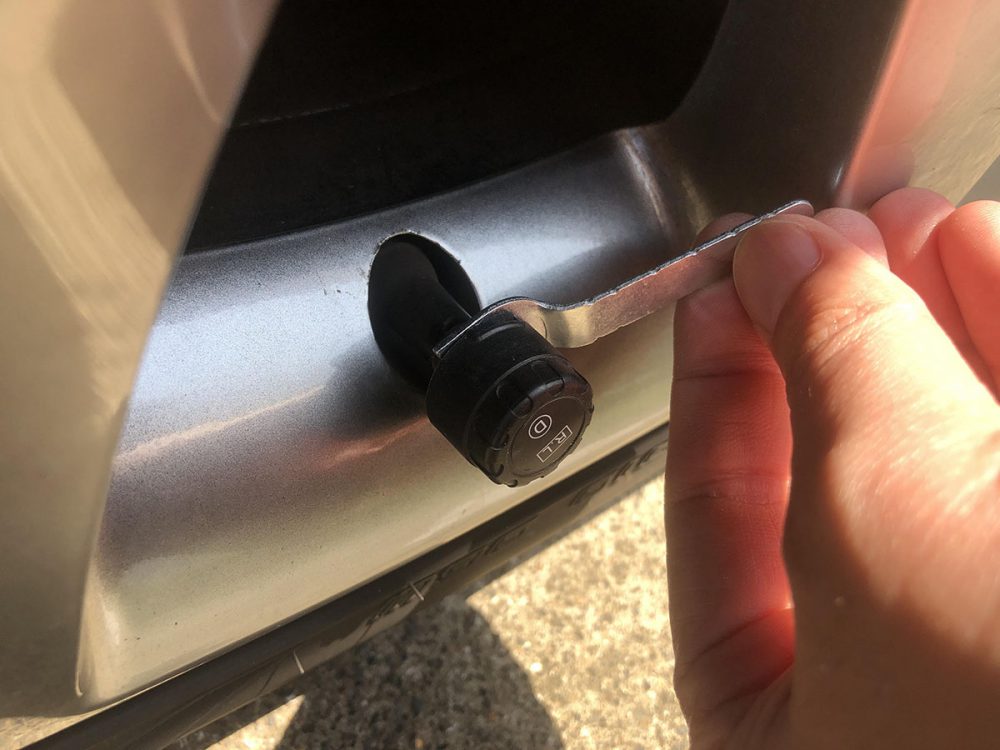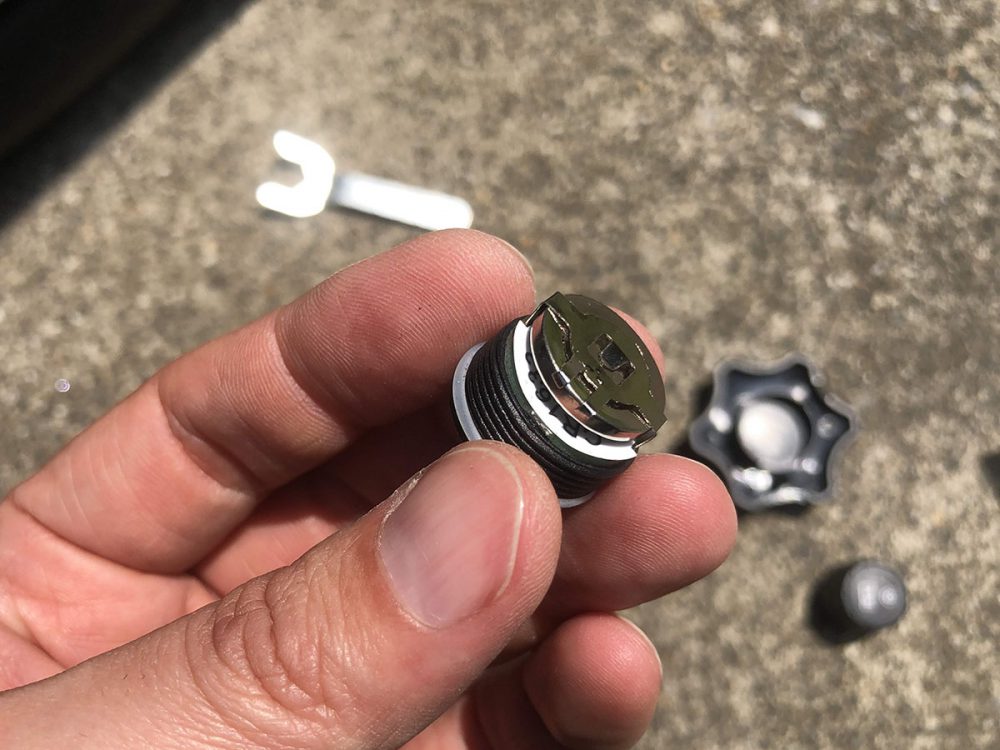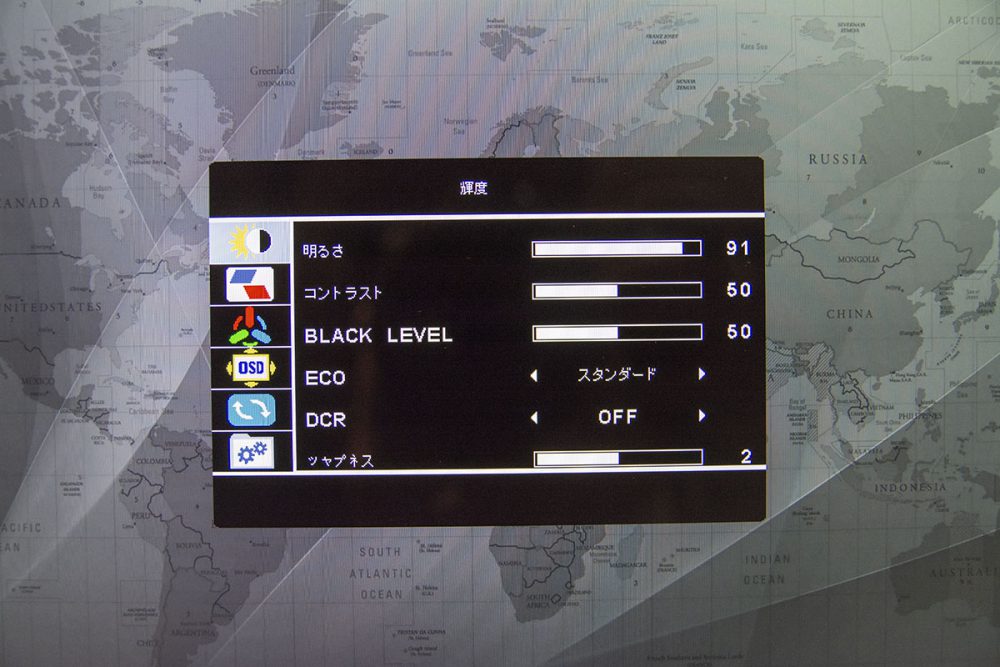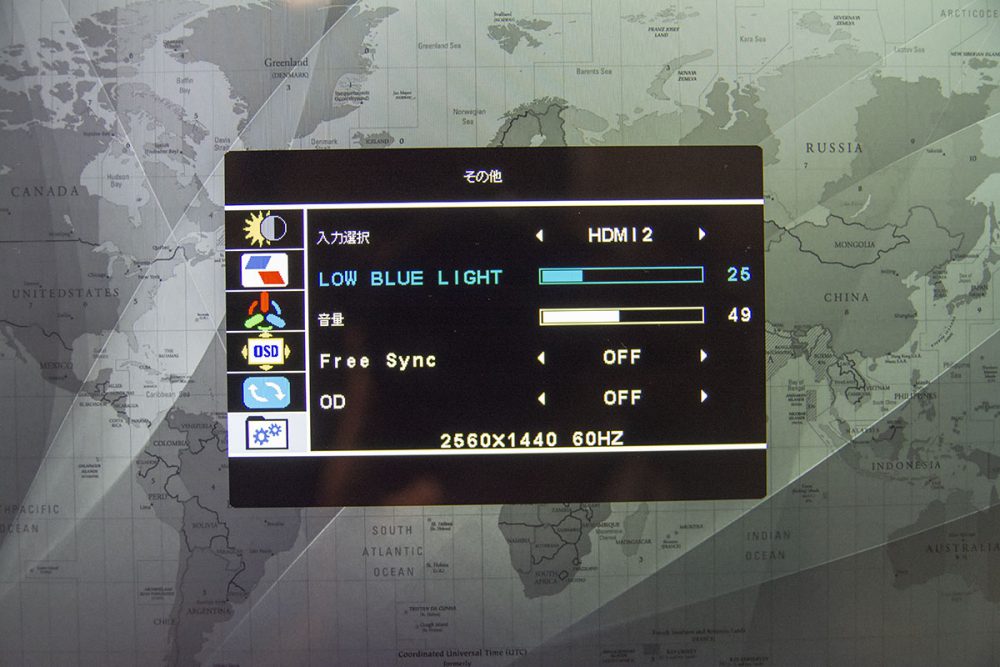最近の車はタイヤの空気圧をリアルタイムにモニタリングする仕組みがあるようです。
私の2014年アテンザにはそのような機能はもちろん無く、高速をよく使う身としてはできるだけこまめにタイヤの空気圧はチェックしたいところ。
といっても、毎回ゲージではかるのも面倒ですし、なにかいい方法はないかと思っていたら、タイヤのバルブに取り付ける小型のセンサーがあるらしいことを発見、早速購入してみました。
購入したのは、ZEEPINのシガーソケットタイプ。
ソーラーパネルタイプの方が安くて売れているようですが、
・ダッシュボードにいろいろと置きたくない
・シフトレバーの場所のシガーソケットが活用されず寝ている
・シガーソケットの電圧も測れると嬉しい
ということで、シガータイプを購入しました。
タイヤ空気圧モニターとは
タイヤのゴムバルブにセンサーを取り付け、本体のモニターにタイヤの空気圧および温度が表示されます。
センサーは無線で接続しますので、配線などは一切不要で、取り付けるだけで利用可能です。
購入したZEEPIN製空気圧モニター。
本体はシガーに差し込むだけの簡単タイプで、センサーとはすでに接続が完了している状態なので設定不要ですぐに使えます。
センサー側はすでに電池も取り付けられているので、こちらもタイヤに取り付ければ準備完了。
付属品は本体、タイヤに取り付けるセンサー×4、六角レンチ、ナット×4、電池交換用の交換器具×1です。
私が買ったものは、これにCR1632ボタン電池が1つ付属していました。
タイヤ空気圧モニターの取り付け方
取り付け方は非常に簡単です。
まず、タイヤのゴムバルブのキャップを外します。
次に、ナットを装着します。ナットは本体のセンサーが脱落しないようにロックするためのものなので、先に取り付けておきます。
センサーをしっかりと固定されるまで取り付けます。
途中、空気がプシューと出てきますが、センサーにタイヤ内の空気が直接当たることで圧力を測りますので、正常です。
空気が漏れないように、しっかりとセンサーを取り付けてください。
センサーには、それぞれフロント(F)、リア(R)、左(L)、右(R)の表示があります。
上記はR,Lとなっており、リアの左側ということがわかります。
正しい位置のタイヤにセンサーを取り付けてください。
六角レンチを使って、ナットをセンサー側に締めて、センサーを回しても外れないようにします。
これをしないと、センサーがぽろっと落ちてしまったり、センサーが緩んで空気が漏れ出したりします。
本体をシガーソケットに取り付けます。
この本体ですが、右側面にUSB端子があり、USB機器を充電することが可能です。
充電専用なので、通信などはできません。
取り付けが終わったら、エンジンをかけるとセンサーに情報が表されます。
タイヤ空気圧センサーの電池の交換方法
電池を交換するには、付属している専用の工具を利用します。
上の工具がセンサーを分解するためのものです。
センサー裏側にある、歯車のような凹凸を保護しているキャップを外します。
※写真で一番右側のもの
続いて、歯車状の凹凸があるパーツに、センサーの凹凸がぴったり合うように取り付けます。
取り付けるとこんな感じになります。
続いて、分解用の工具の残りを、センサーにかぶせ、上記のようにサンドイッチ状態にします。
この状態で、工具の上下をそれぞれ反対方向に回すとセンサーのキャップが取り外せます。
キャップを取り外すとこんな感じになっています。
使用されている電池は、ボタン電池のCR1632です。
組み立ては分解と逆の手順を行えばOKです。
使ってみた感想
タイヤの空気圧を、わざわざゲージを用いなくてもすぐに確認できるのは、とても楽で良いですね。
本来、適正な空気圧は安全性に関わる極めて重要な事項ですので、本来はこまめなチェックが必要です。
とはいえ、空気圧の確認ってキャップを外したりするのに手も汚れるし、走行直後としばらく走った後では温度も違うので空気圧も変わるし、なにかと面倒で全く確認していないという方も多いと思います。
自動的に空気圧が表示されるのは、安全面でもかなりメリットが大きいと思います